常见网络故障与排查技巧
- 格式:pptx
- 大小:2.69 MB
- 文档页数:20
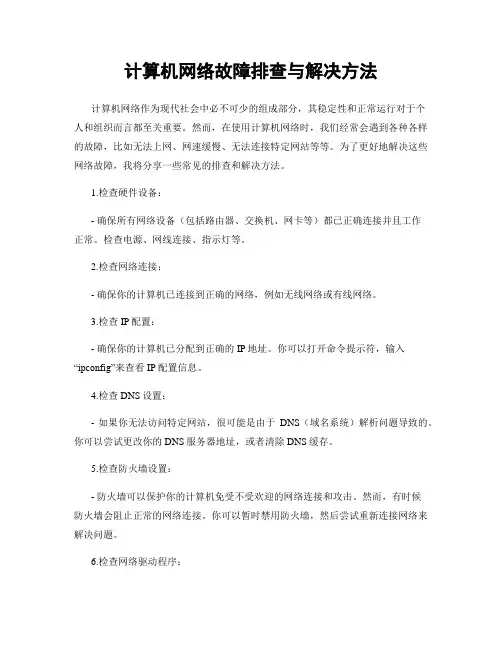
计算机网络故障排查与解决方法计算机网络作为现代社会中必不可少的组成部分,其稳定性和正常运行对于个人和组织而言都至关重要。
然而,在使用计算机网络时,我们经常会遇到各种各样的故障,比如无法上网、网速缓慢、无法连接特定网站等等。
为了更好地解决这些网络故障,我将分享一些常见的排查和解决方法。
1.检查硬件设备:- 确保所有网络设备(包括路由器、交换机、网卡等)都已正确连接并且工作正常。
检查电源、网线连接、指示灯等。
2.检查网络连接:- 确保你的计算机已连接到正确的网络,例如无线网络或有线网络。
3.检查IP配置:- 确保你的计算机已分配到正确的IP地址。
你可以打开命令提示符,输入“ipconfig”来查看IP配置信息。
4.检查DNS设置:- 如果你无法访问特定网站,很可能是由于DNS(域名系统)解析问题导致的。
你可以尝试更改你的DNS服务器地址,或者清除DNS缓存。
5.检查防火墙设置:- 防火墙可以保护你的计算机免受不受欢迎的网络连接和攻击。
然而,有时候防火墙会阻止正常的网络连接。
你可以暂时禁用防火墙,然后尝试重新连接网络来解决问题。
6.检查网络驱动程序:- 更新网络驱动程序可以解决许多网络问题。
你可以访问设备管理器,找到你的网络适配器,然后更新驱动程序。
7.检查网络速度:- 如果你的网络速度缓慢,你可以通过连接到其他网络(比如使用手机热点)来检查是否是网络供应商的问题。
你还可以使用在线测速工具来测试你的网速。
8.重启网络设备:- 有时候,网络设备可能会因为连续使用而导致故障。
你可以尝试重启你的路由器、交换机或者调制解调器来解决问题。
9.使用网络故障排查工具:- 许多网络故障排查工具可以帮助你定位和解决网络问题。
例如,Ping命令可以测试网络连接是否稳定,Traceroute命令可以追踪数据包在网络中的路径。
10.咨询专业技术支持:- 如果你经过以上的检查和尝试仍然无法解决网络故障,最好的选择是咨询专业的技术支持人员。
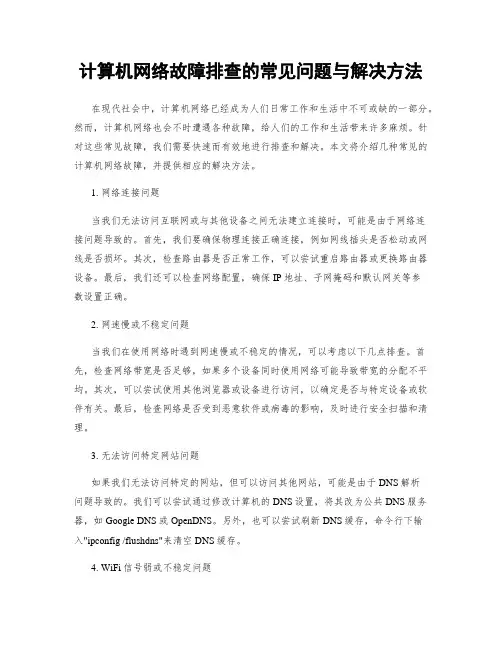
计算机网络故障排查的常见问题与解决方法在现代社会中,计算机网络已经成为人们日常工作和生活中不可或缺的一部分。
然而,计算机网络也会不时遭遇各种故障,给人们的工作和生活带来许多麻烦。
针对这些常见故障,我们需要快速而有效地进行排查和解决。
本文将介绍几种常见的计算机网络故障,并提供相应的解决方法。
1. 网络连接问题当我们无法访问互联网或与其他设备之间无法建立连接时,可能是由于网络连接问题导致的。
首先,我们要确保物理连接正确连接,例如网线插头是否松动或网线是否损坏。
其次,检查路由器是否正常工作,可以尝试重启路由器或更换路由器设备。
最后,我们还可以检查网络配置,确保IP地址、子网掩码和默认网关等参数设置正确。
2. 网速慢或不稳定问题当我们在使用网络时遇到网速慢或不稳定的情况,可以考虑以下几点排查。
首先,检查网络带宽是否足够,如果多个设备同时使用网络可能导致带宽的分配不平均。
其次,可以尝试使用其他浏览器或设备进行访问,以确定是否与特定设备或软件有关。
最后,检查网络是否受到恶意软件或病毒的影响,及时进行安全扫描和清理。
3. 无法访问特定网站问题如果我们无法访问特定的网站,但可以访问其他网站,可能是由于DNS解析问题导致的。
我们可以尝试通过修改计算机的DNS设置,将其改为公共DNS服务器,如Google DNS或OpenDNS。
另外,也可以尝试刷新DNS缓存,命令行下输入"ipconfig /flushdns"来清空DNS缓存。
4. WiFi信号弱或不稳定问题WiFi信号弱或不稳定是许多人常遇到的问题。
要解决这个问题,我们可以尝试以下几个方法。
首先,调整路由器的位置,将其放置在离使用设备较近的位置,并确保避免干扰源的存在,如电器设备或墙壁。
其次,可以尝试增加路由器的天线或使用WiFi信号放大器来增强信号覆盖范围。
最后,考虑使用5GHz频段的无线信号,因为与2.4GHz频段相比,5GHz频段的信号更稳定且速度更快。


网络无法上网是我们在使用互联网时经常遇到的问题之一。
当我们无法连接到互联网时,会感到非常困扰。
本文将探讨一些常见的网络故障,并提供解决方法,帮助我们解决网络无法上网的问题。
一、网络连接问题在排查网络无法上网问题时,首先要检查网络连接是否正常。
我们可以通过以下几个方面进行检查和解决:1.检查网络设备:首先确定无线路由器或网络交换机是否正常工作。
检查设备的电源是否通电,指示灯是否亮起,以及其他设备是否正确连接。
2.检查网络线缆:如果我们使用有线连接,需要确保网络线缆没有损坏或接头松动。
可以尝试更换线缆或重新插拔连接头。
3.重启设备:如果以上两个方面没有问题,可以尝试重启无线路由器或电脑,并等待一段时间再尝试连接网络。
二、IP配置问题如果网络连接正常,但仍然无法上网,可能是IP配置问题导致的。
我们可以针对不同的操作系统进行相应的排查和解决:1.对于Windows操作系统:可以打开“命令提示符”窗口,输入“ipconfig /release”命令,然后再输入“ipconfig /renew”命令来获取新的IP地址。
2.对于Mac操作系统:可以进入“系统偏好设置”,找到“网络”选项,选择当前使用的网络连接,点击“高级”按钮,在“TCP/IP”选项卡中选择“使用DHCP”获取IP地址。
三、防火墙和病毒软件问题有时候,我们的计算机可能会被防火墙或病毒软件阻止连接互联网。
在这种情况下,我们可以采取以下措施来解决问题:1.检查防火墙设置:进入计算机的防火墙设置,查看是否有针对网页浏览器或其他网络应用程序的阻止规则。
如果有,可以尝试禁用或修改这些规则。
2.更新病毒软件:如果我们的计算机上安装了病毒软件,可能是由于病毒软件的过滤规则导致网络无法上网。
我们可以尝试更新病毒软件,或者禁用病毒软件一段时间来解决问题。
四、DNS配置问题DNS(域名系统)是将域名转换为IP地址的系统。
如果我们的计算机无法解析域名,也会导致网络无法上网。
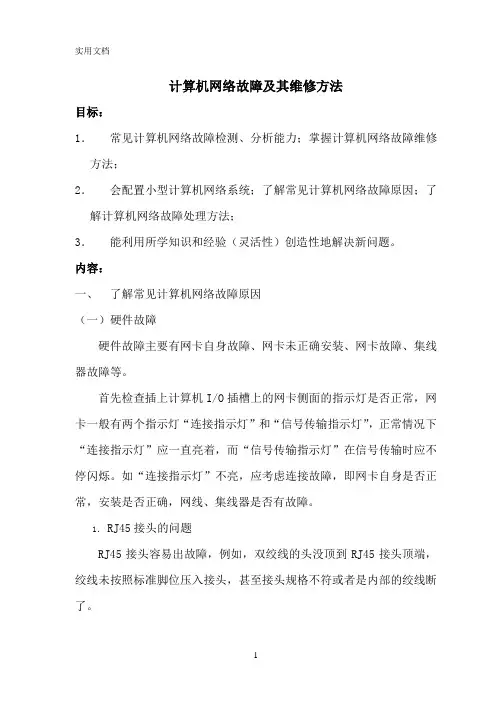
计算机网络故障及其维修方法目标:1.常见计算机网络故障检测、分析能力;掌握计算机网络故障维修方法;2.会配置小型计算机网络系统;了解常见计算机网络故障原因;了解计算机网络故障处理方法;3.能利用所学知识和经验(灵活性)创造性地解决新问题。
内容:一、了解常见计算机网络故障原因(一)硬件故障硬件故障主要有网卡自身故障、网卡未正确安装、网卡故障、集线器故障等。
首先检查插上计算机I/O插槽上的网卡侧面的指示灯是否正常,网卡一般有两个指示灯“连接指示灯”和“信号传输指示灯”,正常情况下“连接指示灯”应一直亮着,而“信号传输指示灯”在信号传输时应不停闪烁。
如“连接指示灯”不亮,应考虑连接故障,即网卡自身是否正常,安装是否正确,网线、集线器是否有故障。
1.RJ45接头的问题RJ45接头容易出故障,例如,双绞线的头没顶到RJ45接头顶端,绞线未按照标准脚位压入接头,甚至接头规格不符或者是内部的绞线断了。
镀金层厚度对接头品质的影响也是相当可观的,例如镀得太薄,那么网线经过三五次插拔之后,也许就把它磨掉了,接着被氧化,当然也容易发生断线。
2.接线故障或接触不良一般可观察下列几个地方:双绞线颜色和RJ-45接头的脚位是否相符;线头是否顶到RJ-45接头顶端,若没有,该线的接触会较差.需再重新压按一次;观察RJ-45侧面。
金属片是否已刺入绞线之中?若没有,极可能造成线路不通;观察双绞线外皮去掉的地方,是否使用剥线工具时切断了绞线(绞线内铜导线已断,但皮未断)。
如果还不能发现问题,那么我们可用替换法排除网线和集线器故障,即用通信正常的计算机的网线来连接故障机,如能正常通信,显然是网线或集线器的故障,再转换集线器端口来区分到底是网线还是集线器的故障,许多时候集线器的指示灯也能提示是否是集线器故障,正常对应端口的灯应亮着。
(二)软件故障如果网卡的信号传输指示灯不亮,这一般是由网络的软件故障引起的。
1.检查网卡设置普通网卡的驱动程序磁盘大多附有测试和设置网卡参数的程序。
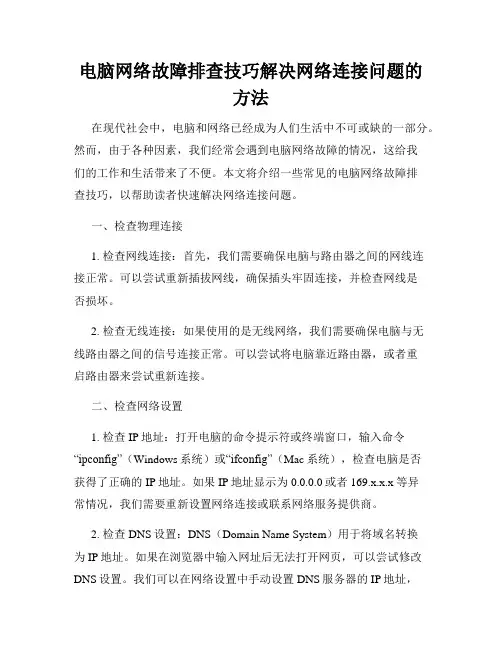
电脑网络故障排查技巧解决网络连接问题的方法在现代社会中,电脑和网络已经成为人们生活中不可或缺的一部分。
然而,由于各种因素,我们经常会遇到电脑网络故障的情况,这给我们的工作和生活带来了不便。
本文将介绍一些常见的电脑网络故障排查技巧,以帮助读者快速解决网络连接问题。
一、检查物理连接1. 检查网线连接:首先,我们需要确保电脑与路由器之间的网线连接正常。
可以尝试重新插拔网线,确保插头牢固连接,并检查网线是否损坏。
2. 检查无线连接:如果使用的是无线网络,我们需要确保电脑与无线路由器之间的信号连接正常。
可以尝试将电脑靠近路由器,或者重启路由器来尝试重新连接。
二、检查网络设置1. 检查IP地址:打开电脑的命令提示符或终端窗口,输入命令“ipconfig”(Windows系统)或“ifconfig”(Mac系统),检查电脑是否获得了正确的IP地址。
如果IP地址显示为0.0.0.0或者169.x.x.x等异常情况,我们需要重新设置网络连接或联系网络服务提供商。
2. 检查DNS设置:DNS(Domain Name System)用于将域名转换为IP地址。
如果在浏览器中输入网址后无法打开网页,可以尝试修改DNS设置。
我们可以在网络设置中手动设置DNS服务器的IP地址,也可以尝试更改为其他公共DNS服务器,如Google Public DNS或OpenDNS。
三、检查防火墙和安全软件有时候,电脑的防火墙或安全软件会阻止网络连接,导致无法访问互联网。
我们可以暂时关闭防火墙或安全软件,然后再尝试连接网络,如果成功连接,就说明防火墙或安全软件造成了问题。
在此情况下,我们可以重新配置防火墙或安全软件,让其允许网络连接。
四、重置网络设置如果以上方法都无法解决问题,我们可以尝试重置网络设置。
具体操作步骤如下:1. 打开电脑的命令提示符或终端窗口,输入命令“netsh int ip reset”(Windows系统)或“sudo networksetup -setdnsservers Wi-Fi empty”(Mac系统)。
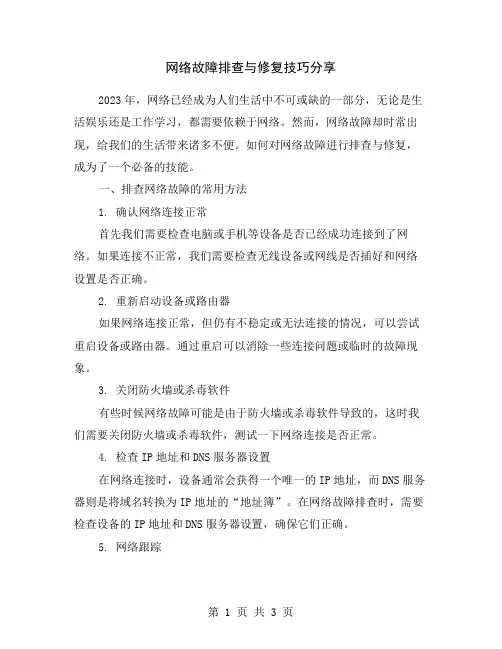
网络故障排查与修复技巧分享2023年,网络已经成为人们生活中不可或缺的一部分,无论是生活娱乐还是工作学习,都需要依赖于网络。
然而,网络故障却时常出现,给我们的生活带来诸多不便。
如何对网络故障进行排查与修复,成为了一个必备的技能。
一、排查网络故障的常用方法1. 确认网络连接正常首先我们需要检查电脑或手机等设备是否已经成功连接到了网络。
如果连接不正常,我们需要检查无线设备或网线是否插好和网络设置是否正确。
2. 重新启动设备或路由器如果网络连接正常,但仍有不稳定或无法连接的情况,可以尝试重启设备或路由器。
通过重启可以消除一些连接问题或临时的故障现象。
3. 关闭防火墙或杀毒软件有些时候网络故障可能是由于防火墙或杀毒软件导致的,这时我们需要关闭防火墙或杀毒软件,测试一下网络连接是否正常。
4. 检查IP地址和DNS服务器设置在网络连接时,设备通常会获得一个唯一的IP地址,而DNS服务器则是将域名转换为IP地址的“地址簿”。
在网络故障排查时,需要检查设备的IP地址和DNS服务器设置,确保它们正确。
5. 网络跟踪如果以上方法都无法解决问题,我们可以使用网络跟踪功能进行排查。
在Windows系统中,可以使用tracert命令跟踪网络连接路径和延迟。
在Mac OSX或Linux系统中,可以使用traceroute命令进行类似的网络跟踪。
二、常见网络故障的解决方法1. 不能连接互联网如果设备不能连接互联网,首先需要检查电缆或无线连接是否正常,然后尝试重启设备或路由器。
如果还不能解决问题,可以把设备连接到其他网络上,检查是否出现相同的问题。
2. 网络不稳定网络不稳定可能是由于网络拥堵等原因导致的,此时我们需要重新连接网络或等待一段时间。
如果网络不稳定仍然无法解决,可以尝试关闭一些网络应用或减少网络负载。
3. 速度缓慢如果网络速度较慢,可以检查设备或路由器的WIFI或因特网设置是否正确。
如果设置正确,可以尝试关闭其他网络应用,让网络带宽优先分配给正在使用的应用程序。
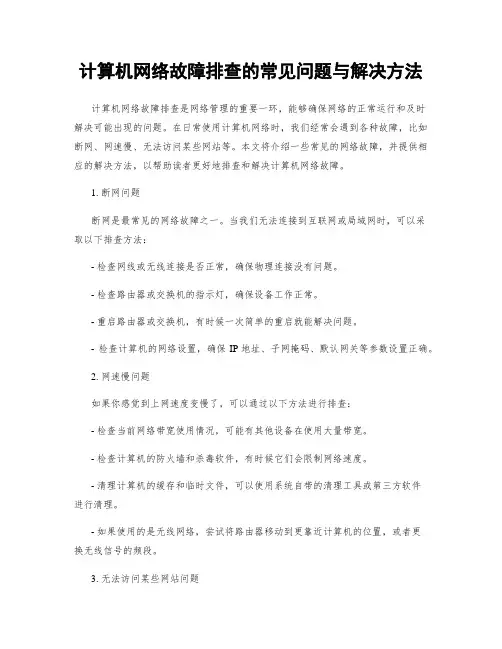
计算机网络故障排查的常见问题与解决方法计算机网络故障排查是网络管理的重要一环,能够确保网络的正常运行和及时解决可能出现的问题。
在日常使用计算机网络时,我们经常会遇到各种故障,比如断网、网速慢、无法访问某些网站等。
本文将介绍一些常见的网络故障,并提供相应的解决方法,以帮助读者更好地排查和解决计算机网络故障。
1. 断网问题断网是最常见的网络故障之一。
当我们无法连接到互联网或局域网时,可以采取以下排查方法:- 检查网线或无线连接是否正常,确保物理连接没有问题。
- 检查路由器或交换机的指示灯,确保设备工作正常。
- 重启路由器或交换机,有时候一次简单的重启就能解决问题。
- 检查计算机的网络设置,确保IP地址、子网掩码、默认网关等参数设置正确。
2. 网速慢问题如果你感觉到上网速度变慢了,可以通过以下方法进行排查:- 检查当前网络带宽使用情况,可能有其他设备在使用大量带宽。
- 检查计算机的防火墙和杀毒软件,有时候它们会限制网络速度。
- 清理计算机的缓存和临时文件,可以使用系统自带的清理工具或第三方软件进行清理。
- 如果使用的是无线网络,尝试将路由器移动到更靠近计算机的位置,或者更换无线信号的频段。
3. 无法访问某些网站问题当你无法访问某些特定的网站时,可以采取以下方法检查和解决问题:- 发送ping命令来测试是否能够连通目标网站的服务器。
在命令提示符中输入“ping 目标网站地址”,如果能够收到回复,说明网络连接正常。
如果无法收到回复,可能是目标网站服务器故障或防火墙限制了访问。
- 检查计算机的DNS设置,可能是DNS解析出现问题。
可以尝试设置为公共的DNS服务器,比如Google的8.8.8.8和8.8.4.4。
- 清除浏览器缓存和Cookie,有时候这会导致无法访问某些网站。
- 尝试使用代理服务器来访问目标网站,有时候可以绕过一些网络层面的限制。
4. 网络安全问题网络安全问题是计算机网络中一个重要的问题。
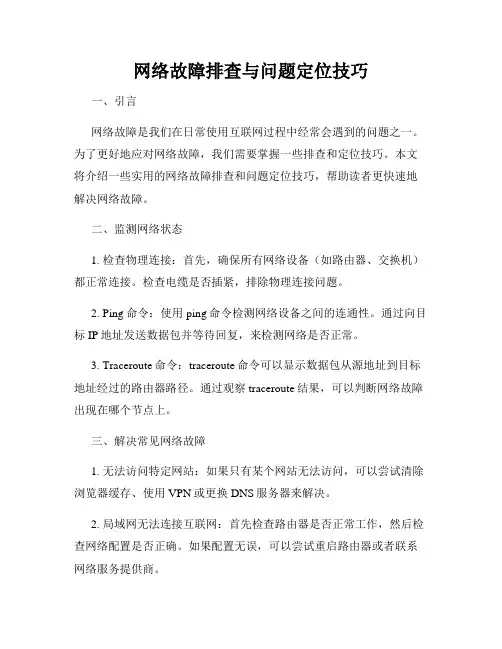
网络故障排查与问题定位技巧一、引言网络故障是我们在日常使用互联网过程中经常会遇到的问题之一。
为了更好地应对网络故障,我们需要掌握一些排查和定位技巧。
本文将介绍一些实用的网络故障排查和问题定位技巧,帮助读者更快速地解决网络故障。
二、监测网络状态1. 检查物理连接:首先,确保所有网络设备(如路由器、交换机)都正常连接。
检查电缆是否插紧,排除物理连接问题。
2. Ping命令:使用ping命令检测网络设备之间的连通性。
通过向目标IP地址发送数据包并等待回复,来检测网络是否正常。
3. Traceroute命令:traceroute命令可以显示数据包从源地址到目标地址经过的路由器路径。
通过观察traceroute结果,可以判断网络故障出现在哪个节点上。
三、解决常见网络故障1. 无法访问特定网站:如果只有某个网站无法访问,可以尝试清除浏览器缓存、使用VPN或更换DNS服务器来解决。
2. 局域网无法连接互联网:首先检查路由器是否正常工作,然后检查网络配置是否正确。
如果配置无误,可以尝试重启路由器或者联系网络服务提供商。
3. Wi-Fi信号弱:如果Wi-Fi信号强度不理想,可以尝试调整路由器位置或者使用Wi-Fi信号增强器来改善信号质量。
4. 网络速度慢:网络速度慢可能是由于带宽限制、网络拥堵或者设备性能等因素导致。
可以尝试使用有线连接替代无线连接、关闭其他设备占用带宽、升级网络设备或者联系网络服务提供商咨询解决方案。
四、网络故障排查工具1. Wireshark:Wireshark是一款流行的网络协议分析工具,可以捕获和分析网络数据包,帮助我们定位网络故障。
2. PingPlotter:PingPlotter可以绘制ping命令的结果,以图表的方式显示网络节点的延迟和丢包情况,帮助我们找到网络故障的源头。
3. MTR:MTR是traceroute(tracert)和ping的结合工具,可以实时显示数据包传输的延迟和丢包情况,快速帮助我们定位网络故障。

网络故障排查技巧解析在信息时代,网络已经成为我们生活和工作中不可或缺的一部分。
然而,网络故障时常发生,给我们的生活和工作带来了不便。
为了更好地解决网络故障,提高网络的稳定性和可靠性,下面将为大家介绍一些网络故障排查的技巧及解析。
一、基础排查1.检查网络连接是否正常在排查网络故障时,首先要检查网络是否连接正常。
可以通过查看计算机终端的网络连接状态来确定是否已经连接上网络,如果网络连接有异常,需要重新连接或重启网络设备。
2.检查硬件设备是否正常运作网络故障可能由硬件设备损坏或故障导致,比如路由器、交换机、网卡等。
此时,需要检查硬件设备的运作状态,如指示灯是否正常,设备是否发热等。
若发现硬件设备有异常,可以尝试更换设备或修复故障。
3.检查IP配置是否正确网络故障常常是由IP配置错误或冲突引起的。
通过查看计算机终端的IP地址,确认是否与网络设置一致。
若IP地址不正确,可以手动配置正确的IP地址,或通过动态IP获取功能重新获取IP地址。
二、网络故障排查工具的使用1. Ping命令Ping命令是一个常用的网络故障排查工具,可以用于测试网络连接的连通性。
通过向目标主机发送ICMP报文,并接收响应信息来判断网络是否正常。
可以通过以下命令进行使用:ping 目标主机IP地址如果能够得到连通的回应,则说明网络连接正常;如果没有回应,说明网络存在故障。
2. Tracert命令Tracert命令可以追踪数据包在网络中的传输路径,帮助确定数据包在传输过程中的中断点。
可以使用以下命令:tracert 目标主机域名或IP地址Tracert命令会显示数据包经过的每个路由器的IP地址,通过分析这些IP地址,可以找到导致数据丢失或延迟的网络节点。
3. Netstat命令Netstat命令用于检查网络的连接状态和统计信息。
可以使用以下命令:netstat -an该命令会列出计算机上所有的网络连接及其状态,包括本地地址、远程地址、协议和状态等信息。
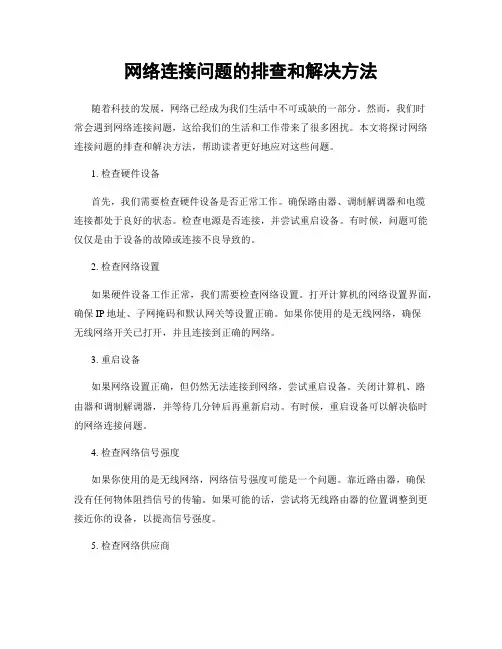
网络连接问题的排查和解决方法随着科技的发展,网络已经成为我们生活中不可或缺的一部分。
然而,我们时常会遇到网络连接问题,这给我们的生活和工作带来了很多困扰。
本文将探讨网络连接问题的排查和解决方法,帮助读者更好地应对这些问题。
1. 检查硬件设备首先,我们需要检查硬件设备是否正常工作。
确保路由器、调制解调器和电缆连接都处于良好的状态。
检查电源是否连接,并尝试重启设备。
有时候,问题可能仅仅是由于设备的故障或连接不良导致的。
2. 检查网络设置如果硬件设备工作正常,我们需要检查网络设置。
打开计算机的网络设置界面,确保IP地址、子网掩码和默认网关等设置正确。
如果你使用的是无线网络,确保无线网络开关已打开,并且连接到正确的网络。
3. 重启设备如果网络设置正确,但仍然无法连接到网络,尝试重启设备。
关闭计算机、路由器和调制解调器,并等待几分钟后再重新启动。
有时候,重启设备可以解决临时的网络连接问题。
4. 检查网络信号强度如果你使用的是无线网络,网络信号强度可能是一个问题。
靠近路由器,确保没有任何物体阻挡信号的传输。
如果可能的话,尝试将无线路由器的位置调整到更接近你的设备,以提高信号强度。
5. 检查网络供应商如果以上方法都没有解决问题,那么很可能是网络供应商的问题。
联系你的网络供应商,询问是否有任何网络故障或维护工作。
他们可能会提供一些解决方法,或者告诉你他们正在解决问题。
6. 使用网络故障排查工具如果你是一个有经验的用户,你可以尝试使用一些网络故障排查工具来诊断和解决问题。
例如,你可以使用ping命令来测试你的设备是否能够与其他设备进行通信。
你也可以使用traceroute命令来查看数据包在网络中的路径。
这些工具可以帮助你更好地了解网络连接问题的根源。
7. 更新网络驱动程序有时候,网络连接问题可能是由于过时的网络驱动程序引起的。
检查你的设备的网络驱动程序是否是最新的版本。
如果不是,尝试更新驱动程序,看看是否能够解决问题。
网络设备故障排查和维修的常见问题在现代社会中,网络已成为我们生活不可或缺的一部分。
无论是工作、学习还是娱乐,我们都离不开网络。
然而,网络设备难免会出现各种故障,给我们带来不便和困扰。
本文将就网络设备故障排查和维修的常见问题进行探讨,希望能给广大用户一些解决问题的思路。
一、无法上网当我们遇到网络无法连接的问题时,首先要确定是否由于网络故障导致。
可以从以下几个方面进行排查:1. 检查网线连接。
确保网线插入到电脑或路由器的网络接口上,并且插头是否松动。
如果网线损坏或接触不良,也会导致无法上网。
2. 检查路由器状态。
确认路由器电源是否打开,指示灯是否正常工作。
如果没有亮灯或指示灯异常,可以考虑重新启动路由器。
3. 重启电脑。
有时候电脑本身的问题也会导致无法上网,通过重启电脑可以尝试解决。
4. 检查IP地址设置。
在电脑的网络设置中,确认获取IP地址的方式是否为自动获取,如果不是,可以尝试切换为自动获取。
如果以上排查方法都没有解决问题,可能是网络供应商的故障或者宽带账号出现了异常,可以联系网络供应商寻求帮助。
二、网络速度慢网络速度慢是我们常常会遇到的问题,解决这个问题需要从多个方面入手:1. 降低网络负荷。
关闭不必要的下载任务、观看高清视频或在线游戏等,能够有效减少网络负荷,提升网络速度。
2. 清理临时文件和缓存。
清理电脑内部的临时文件和浏览器的缓存,可以释放存储空间和加快网页加载速度。
3. 检查路由器位置。
将路由器放置在中心位置,避免受到物理障碍物的干扰,可以提高信号稳定性和传输速度。
4. 节省带宽。
关闭不必要的后台应用程序和自动更新,避免占用带宽资源。
如果以上方法依然无法提升网络速度,可以尝试联系网络供应商咨询是否存在网络故障或者升级网络套餐。
三、无线网络信号弱在无线网络的使用过程中,我们有时会发现信号弱导致无法连接网络。
以下是一些解决方法:1. 路由器位置调整。
将路由器放置在离电脑所在位置近且无遮挡的位置,避免信号受到干扰。
常见网络故障的排除技巧与解决方案在当今信息时代,网络已经成为人们生活中不可或缺的一部分。
然而,网络故障时有发生,给我们的生活和工作带来了很多不便。
本文将介绍一些常见网络故障的排除技巧和解决方案,帮助读者更好地解决网络问题。
一、无法连接到互联网当我们发现无法连接到互联网时,首先要检查网络连接是否正常。
可以尝试重新启动路由器和电脑,以及检查网络线是否插紧。
如果问题仍然存在,可以尝试使用其他设备连接同一网络,以确定是网络问题还是设备问题。
如果其他设备可以正常连接,那么可能是电脑的网络设置出了问题,可以尝试重置网络设置或者更新网络驱动程序。
二、网络速度慢当我们感觉到网络速度变慢时,可以首先检查当前网络的带宽。
可以通过在浏览器中搜索“网络速度测试”来测试当前网络的速度。
如果带宽正常,那么可能是网络拥堵导致的。
可以尝试在高峰时段避免使用网络,或者联系网络服务提供商升级网络服务。
此外,也可以尝试清理浏览器缓存、关闭不必要的后台应用程序,以提高网络速度。
三、Wi-Fi信号弱当我们使用Wi-Fi时,有时会遇到信号弱的问题。
首先,可以尝试将设备靠近路由器,以增强信号接收。
其次,可以尝试更换路由器的位置,避免与其他电子设备干扰。
还可以尝试更换Wi-Fi信号频段,选择较少干扰的频段。
另外,使用Wi-Fi信号增强器也是一个不错的选择,可以增强信号覆盖范围。
四、频繁断网频繁断网是一个非常烦人的问题,可能是由于路由器或者网络设置问题导致的。
可以尝试重新启动路由器,或者重置路由器的设置。
此外,也可以检查网络设置是否正确,比如IP地址、DNS服务器等。
如果问题仍然存在,可以联系网络服务提供商进行咨询或者更换路由器。
五、无法访问特定网站有时候我们会发现无法访问某个特定的网站,而其他网站都可以正常访问。
这可能是由于DNS解析问题导致的。
可以尝试清除DNS缓存,或者更换DNS服务器地址。
另外,也可以尝试使用代理服务器或者VPN来访问该网站。
电脑网络的故障排查和修复技巧电脑网络在现代社会中扮演着重要的角色,然而,网络故障的出现会给我们带来很多麻烦和困扰。
本文将介绍一些常见的网络故障排查和修复技巧,以帮助读者更好地应对和解决网络问题。
一、查看网络连通性问题在网络故障排查的过程中,首先要确认网络的连通性问题。
正常情况下,我们可以通过以下几种方式来检查网络连通性:1. 检查物理连接:确保网线或无线网络连接器插紧且无松动,同时检查路由器、交换机和调制解调器等设备的电源和连接状态。
2. 使用命令提示符窗口:打开命令提示符窗口,输入“ipconfig”命令来查看本机IP地址、子网掩码、默认网关等信息,确保网络配置正确。
3. Ping测试:在命令提示符窗口中输入“ping”加上目标IP地址或域名,如果能够正常回应,说明网络连通性良好;如果无法回应,则说明存在网络故障。
二、解决网络IP地址冲突IP地址冲突是网络故障中常见的问题之一,当多个设备在同一网络中使用相同的IP地址时,就会发生冲突。
解决IP地址冲突问题的方法如下:1. 检查本机IP地址:使用命令提示符窗口输入“ipconfig”命令,查看本机的IP地址是否与其他设备冲突。
2. 更改本机IP地址:在计算机网络设置中,选择使用自动获取IP地址的方式,或手动更改本机IP地址为未被使用的地址。
3. 重启网络设备:重新启动路由器、交换机和调制解调器等网络设备,有时可以解决IP地址冲突问题。
三、解决网络速度慢的问题在使用电脑网络时,很多人都会遇到网络速度慢的情况。
下面是一些常见的解决网络速度慢问题的方法:1. 检查网络带宽:使用网络测速工具,测试网络的上传和下载速度,如果带宽较低,可能是网络供应商的问题,建议联系供应商解决。
2. 关闭无关程序和应用:在使用网络时,关闭一些无关的程序和应用,以释放网络资源,提高网络速度。
3. 优化无线网络信号:将路由器或无线接入点放置在离设备最近且信号强度最好的位置,避免信号受到墙壁、电器等物体的干扰。
常见网络故障的排除方法网络故障是指在使用网络时出现的各种异常情况,比如网络连接失败、网速慢、无法访问特定网站等。
解决网络故障需要一定的技巧和经验,下面是一些常见的排除网络故障的方法:1.检查物理连接:物理连接是网络是否正常工作的基础,所以首先要检查物理连接是否稳定。
检查电缆是否插紧、是否有损坏、是否连接错误等。
2.检查网络设备:检查网络设备是否正常工作,包括路由器、交换机等。
重启设备通常能够解决一些常见的网络故障。
3.检查IP地址配置:IP地址是网络中设备的唯一标识,如果IP地址配置错误,会导致网络故障。
检查设备的IP地址是否与网络中其他设备冲突,或者是否设置了正确的子网掩码、网关等。
4.检查DNS设置:DNS(Domain Name System)是将域名转换为IP地址的系统,如果DNS设置不正确,可能导致无法访问特定网站。
可以尝试修改DNS服务器地址,比如使用公共DNS服务提供商(比如Google的8.8.8.8和8.8.4.4)的DNS服务器。
5.检查防火墙设置:防火墙可以保护网络安全,但是有时候也可能会误阻止一些正常的网络连接。
可以尝试临时关闭防火墙,然后再次尝试连接。
6.检查网络协议配置:网络协议是规定设备之间通信规则的技术标准,如果网络协议配置不正确,可能导致网络故障。
检查设备是否启用了正确的网络协议,比如IPv4或IPv67.检查网络设备的日志:网络设备通常会记录一些重要的事件和错误信息,可以查看设备的日志来了解故障的原因。
可以通过设备的管理界面或者命令行界面访问设备的日志。
8.检查与ISP的连接:9.使用网络测试工具:网络测试工具可以帮助检测网络连接的质量和速度,比如ping工具可以检测设备之间的连通性,traceroute工具可以追踪数据包从源地址到目的地址的路径等。
10.重启设备:如果以上方法都没有解决网络故障,可以尝试重启设备。
重启设备可以清除一些临时的错误状态,并重新建立网络连接。
电脑网络故障排查方法详解在现代社会中,电脑网络已经成为了人们生活和工作中不可或缺的一部分。
然而,由于各种原因,我们在使用电脑网络时常常会遇到各种故障。
本文将详细介绍一些常见的电脑网络故障排查方法,帮助读者在遇到网络故障时能够快速定位和解决问题。
一、检查硬件连接首先,我们需要检查电脑网络的硬件连接是否正常。
这包括检查网线、路由器、交换机等设备的连接是否牢固,以及电源是否正常供电。
如果发现连接松动或者电源故障,及时进行修复或更换,这往往可以解决一些常见的网络故障。
二、重启设备如果硬件连接正常,但是网络仍然无法正常工作,那么我们可以尝试重启设备。
首先,我们可以重启电脑,然后再重启路由器和其他网络设备。
这样做可以清除设备的缓存,消除一些临时性的故障。
在重启设备之后,我们可以尝试重新连接网络,看是否问题得到了解决。
三、检查IP地址和DNS设置如果重启设备之后问题仍然存在,那么我们可以检查电脑的IP地址和DNS设置。
IP地址是电脑在网络中的唯一标识,而DNS服务器则负责将域名解析为对应的IP地址。
如果IP地址设置错误或者DNS服务器无法正常工作,那么就会导致网络无法连接。
我们可以通过在命令提示符窗口中输入ipconfig命令来查看电脑的IP地址和DNS设置,并进行相应的调整。
四、检查防火墙和安全软件设置有时候,电脑的防火墙或者安全软件可能会阻止网络连接。
这是为了保护电脑免受恶意攻击。
然而,有时候这些安全设置可能会误判,导致正常的网络连接被阻断。
我们可以通过关闭防火墙或者临时禁用安全软件来测试网络连接是否恢复正常。
如果网络连接恢复,那么我们可以尝试调整防火墙和安全软件的设置,以允许正常的网络通信。
五、使用网络故障排查工具如果以上方法都无法解决问题,那么我们可以使用一些专业的网络故障排查工具。
这些工具可以帮助我们定位网络故障的具体原因,从而更加准确地解决问题。
常见的网络故障排查工具包括Ping、Traceroute、Wireshark等。
网络故障排除的技巧和方法随着互联网的高度普及,网络故障已经成为我们日常生活和工作中不可避免的问题之一。
在面对网络故障时,掌握一些基本的排除技巧和方法,能够帮助我们快速解决问题,提高工作效率。
本文将介绍一些常见的网络故障排除技巧和方法,希望对读者有所帮助。
一、检查网络硬件设备在排除网络故障之前,首先我们要检查网络硬件设备是否正常。
包括路由器、交换机、网线等设备。
我们可以先检查设备是否通电,灯是否正常亮起;然后检查设备连接线路是否松动或损坏;还可以尝试重启设备,以解决一些临时故障。
二、检查网络连接状态如果我们发现无法上网,或者网络速度较慢,可以检查一下网络连接状态。
我们可以在电脑上点击网络连接图标,查看网络连接的状况。
如果显示“有限连接”或者“无网络访问”,可能是由于网络设置的问题。
我们可以尝试重新连接网络,或者修改网络设置,如IP地址、DNS等。
三、检查防火墙和杀毒软件有时候,网络故障是由于防火墙或者杀毒软件的拦截造成的。
我们可以暂时关闭防火墙或者杀毒软件,再次尝试上网或者连接某一特定网站,看是否能够解决问题。
如果关闭防火墙或者杀毒软件后问题得以解决,我们可以重新设置防火墙或者换用其他杀毒软件。
四、使用IP地址确认网络问题当我们遇到网络故障时,可以通过使用IP地址来确认网络问题所在。
我们可以打开命令提示符,输入“ipconfig”命令,查看本机的IP地址、子网掩码和网关地址等信息。
如果IP地址正常显示,可能是DNS解析的问题;如果IP地址显示为“0.0.0.0”或者“169.x.x.x”,则说明无法获取到有效的IP地址,可能是由于DHCP服务故障。
根据不同的情况,我们可以尝试手动设置IP地址,或者检查DHCP服务的运行状态。
五、尝试使用其他设备如果我们的电脑无法连接网络,但是其他设备可以正常连接,那么问题可能出在我们的电脑上。
我们可以尝试使用其他设备连接同一网络,如手机、平板电脑等。
如果其他设备也无法连接网络,就可以基本排除电脑本身的问题,而是网络本身存在故障。